Mărește sau micșorează textul în Windows sau browser. Vom vorbi despre cum se schimbă rezoluția la ecran astfel încât textul să fie ușor de citit pe orice monitor.

Monitoarele cu rezoluție mare sunt bune dar uneori textul este mic și greu de citit. În general, Windows 10 se ocupă de așa numitele DPI-uri de înaltă calitate și ajustează automat elementele și textul, astfel încât acestea să aibă o dimensiune normală.
Aceasta înseamnă că, chiar dacă aveți un laptop de 15 inci cu un ecran de 4K de 3840 x 2160 pixeli, Windows ar trebui să apară la fel ca pe un ecran cu un sfert din rezoluție sau mai puțin.
Dar dacă vedeți că textul este prea mic sau prea mare pe ecran, indiferent de rezoluția acestuia, urmați pașii de mai jos pentru a schimba setările.
Windows 10
Faceți clic dreapta pe desktop (pe o zonă liberă a ecranului) și alegeți Display settings.
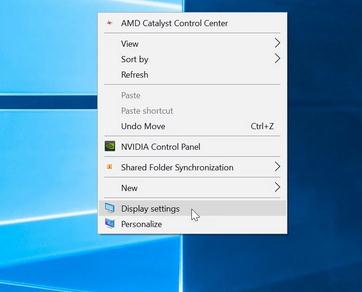
Ar trebui să vedeți titlul „Scale and layout„, dar dacă nu vedeți acest lucru derulați în jos. La Change the size of text, apps, and other items este un meniu derulant în care puteți alege factorul de scalare. Dacă este setat la 100%, încercați să selectați 150%. Acest lucru este recomandat pentru monitoare de 4K.
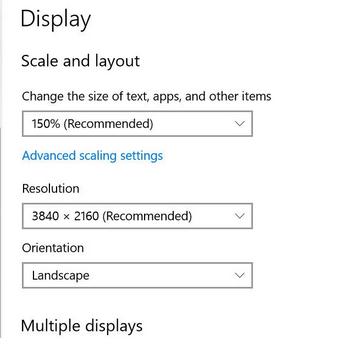
Totul ar trebui să fie redimensionat imediat, dar veți vedea, de asemenea, un mesaj care spune că unele aplicații nu se vor schimba până când nu vă deconectați și nu vă conectați din nou.
Pentru a face acest lucru, faceți clic pe pictograma Windows din stânga jos a ecranului, și faceți clic pe pictograma cu contul vostru, apoi faceți clic pe Sign out.
Conectați-vă înapoi și toate aplicațiile trebuie să respecte noul factor de scalare. Evident, dacă textul este prea mare, atunci setați factorul de scalare la o valoare mai mică de 100%.
Dacă aveți probleme de vedere, veți găsi mai multe opțiuni în secțiunea Ease of Access din aplicația Settings.
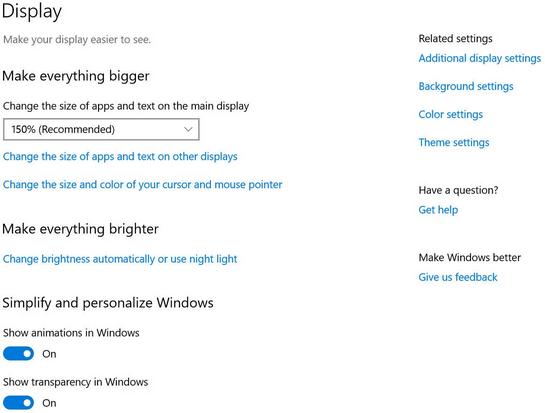
Aici puteți schimba dimensiunea textului, și să faceți totul mai luminos, de asemenea puteți schimba dimensiunea și culoarea cursorului la mouse, așa nu va mai fi ușor de pierdut din vedere.
Mărește sau micșorează textul în browser
Pentru a mări sau a micșora temporar dimensiunea textului într-un browser web, țineți apăsată tasta Ctrl de pe tastatură și rotiți în sus rotița mouse-ului (pentru a mări sau micșora). Alternativ, apăsați pe Ctrl și pe – sau + pentru a schimba zoom-ul.
Pentru a reseta nivelul de zoom la 100%, apăsați Ctrl și 0 pe tastatură. Aceste comenzi rapide funcționează și în alte aplicații, așa că le puteți încerca.
Dacă nu știți cum să conectați laptopul sau PC-ul la TV, avem un articol care vă poate fi de folos aici. Conectare PC sau laptop la TV prin wireless sau HDMI.